word文档字间距太大怎么办 中文字间距调整技巧
更新时间:2024-01-04 08:58:09作者:xtyang
在使用Word处理文档时,我们有时可能会遇到字间距过大的问题,这给我们的文档编辑和阅读带来了不便,不过不用担心Word提供了一些字间距调整技巧,让我们能够轻松解决这个问题。通过合理调整字间距,我们可以让文档的排版更加美观、舒适。下面我们将介绍一些简单的方法来调整中文字间距,以便让我们的文档看起来更加专业和整洁。
具体步骤:
1.如图所示,我们会发现文本间距很大。但这些间距又不是空格,最简单的办法是:将这些间距太大的内容删掉,再重新输入,但如果遇到更多的这样的内容,那就麻烦了。
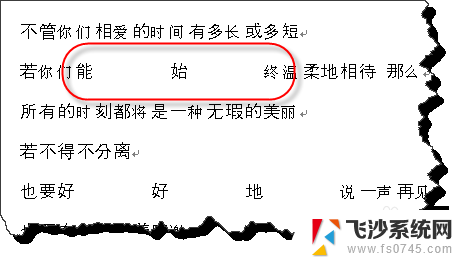
2.第二种方法是使用格式刷,先使用格式刷刷一下间距正常的文本,再刷一下间距太大的文本,就可以解决问题了。
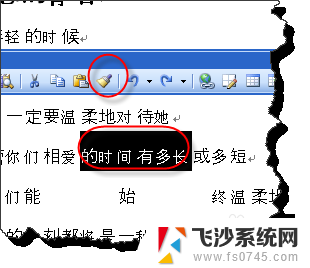
3.但我们还要知道是什么原因导致这种现象的。选择有问题的文本,右击在弹出的菜单选择“字体”
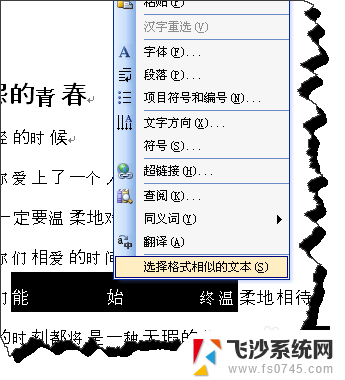
4.ctrl+d也可以打开“字体”对话框。点击“字符间距”选项卡。
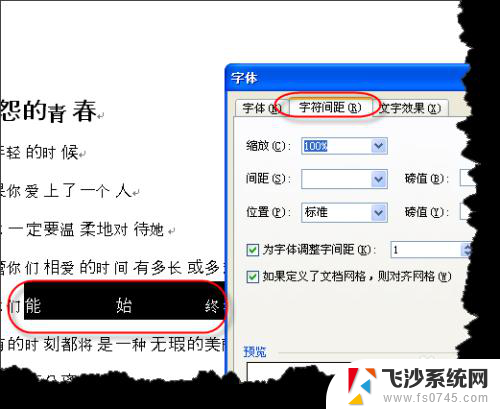
5.在“间距”下拉列表中选择“标准”,如图所示。

6.这个时候你可以发现所有间距太大的文本已经恢复正常了。

以上就是word文档字间距过大的修复方法,请参考本文中介绍的步骤进行修复,希望对大家有所帮助。
word文档字间距太大怎么办 中文字间距调整技巧相关教程
-
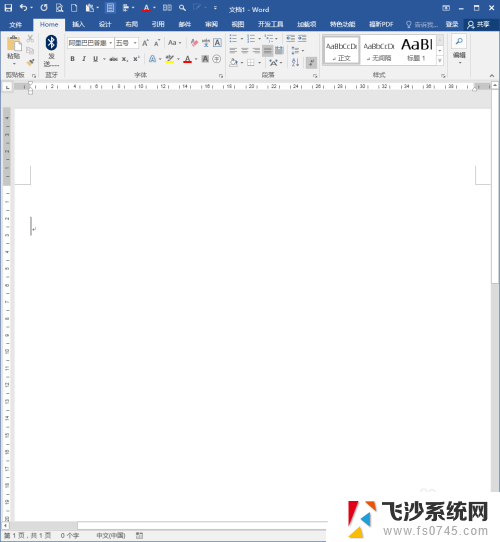 word文档字间距怎么调整 改变Word文档字距技巧
word文档字间距怎么调整 改变Word文档字距技巧2024-02-26
-
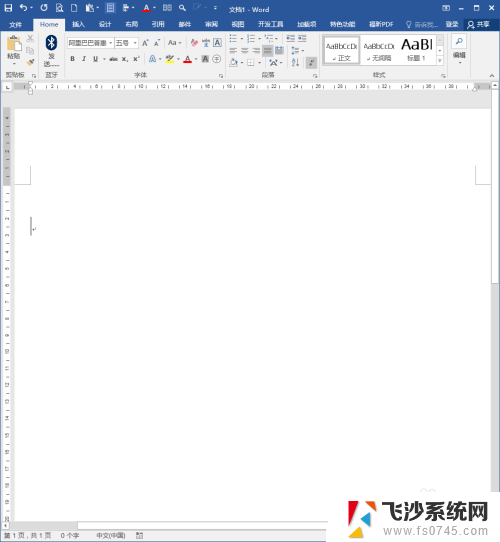 如何调整字间距word Word文档文字间距调整方法
如何调整字间距word Word文档文字间距调整方法2024-07-31
-
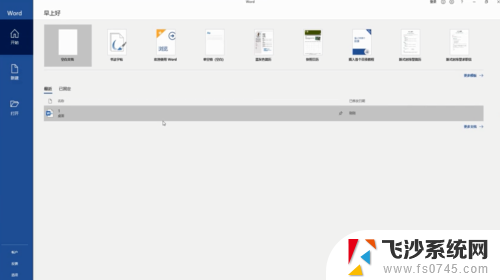 word调字体间距 Word字间距调整技巧
word调字体间距 Word字间距调整技巧2024-07-16
-
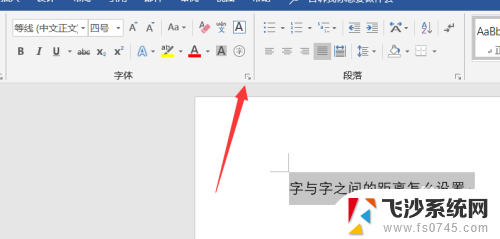 word如何调整字与字之间的间距 Word文档中字体之间的间距设置方法
word如何调整字与字之间的间距 Word文档中字体之间的间距设置方法2025-03-22
- 怎样调整字体间距 Word字体间距过大调整方法
- word行字间距怎么调整 Word文档行间距和字间距怎么设置
- word怎么调整文字上下间距 Word文档字体上下间距调整步骤
- 表格里文字行间距怎么调 Word表格文字行间距、字间距调整步骤
- word怎么调字符间距 如何修改中文字的字符间距
- word如何调行间距 怎么调整文字行间距
- iphone怎么用数据线传输文件到电脑 iPhone 数据线 如何传输文件
- 电脑蓝屏0*000000f4 电脑蓝屏代码0X000000f4解决方法
- 笔记本电脑如何调节显示屏亮度 笔记本电脑亮度调节不了
- 电脑两个盘怎么合并 电脑分盘如何合并
- 玩游戏电脑花屏是什么原因 玩游戏花屏原因分析
- 怎么显示回车符号 Word如何显示换行符
电脑教程推荐
- 1 iphone怎么用数据线传输文件到电脑 iPhone 数据线 如何传输文件
- 2 电脑蓝屏0*000000f4 电脑蓝屏代码0X000000f4解决方法
- 3 怎么显示回车符号 Word如何显示换行符
- 4 cad2020快捷工具栏怎么调出来 AutoCAD2020如何显示工具栏
- 5 微信怎么图片和视频一起发 微信朋友圈怎么一起发图片和视频
- 6 qq电脑登陆需要手机验证怎么取消 电脑登录QQ取消手机验证步骤
- 7 幻灯片背景图怎么全部更换 怎么一起换PPT全部页面的主题颜色
- 8 windows事件日志删除 Windows 10清除事件日志的快速方法
- 9 必须今天激活立即激活windows 电脑无法激活Windows怎么解决
- 10 oidroad音响怎么连蓝牙 如何配对蓝牙音箱